Kodi: jadi Anda dapat menginstal Spotify dan menikmati musik favorit Anda
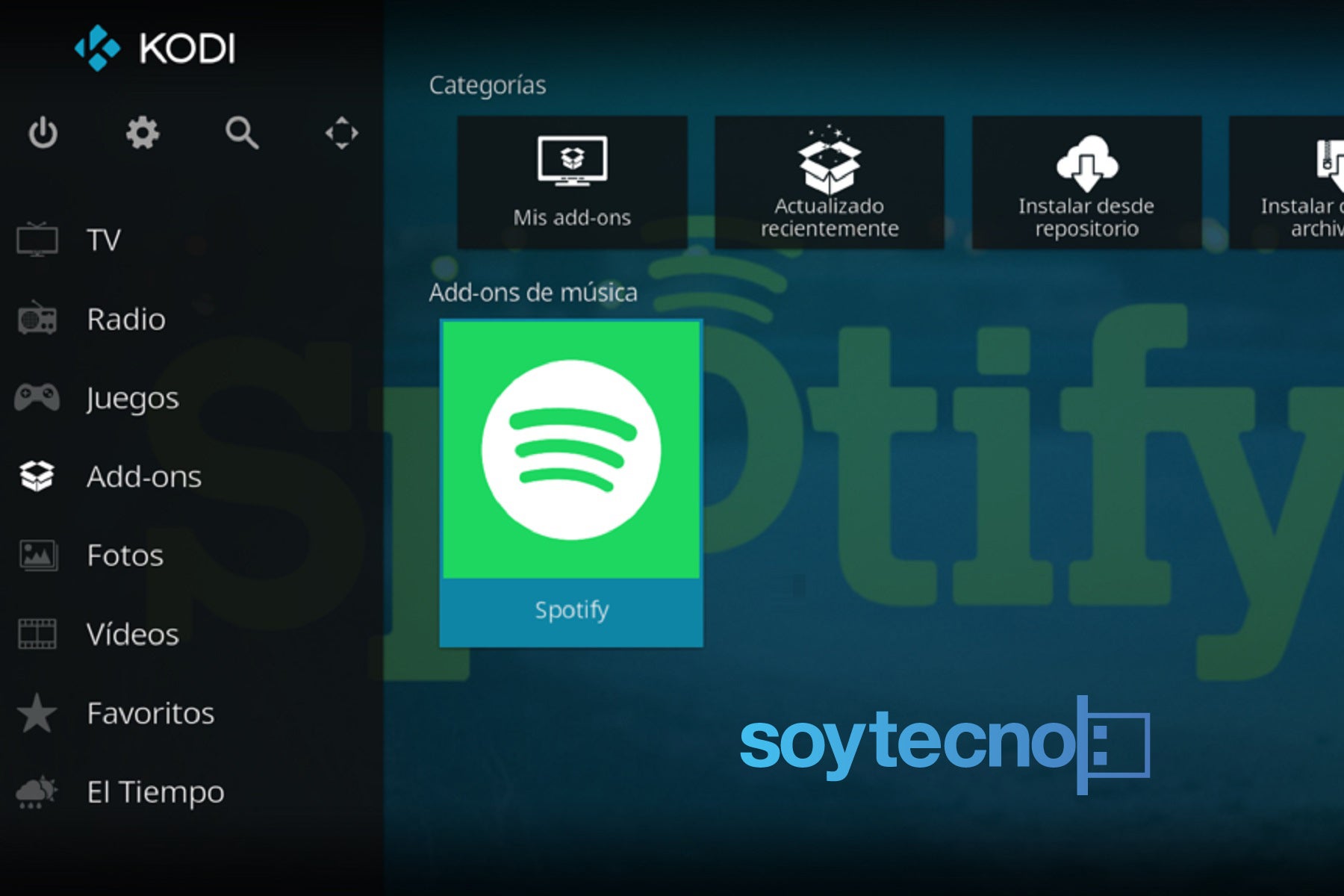
Ada berbagai macam add-on untuk Kodi, platform multimedia yang memiliki beberapa pengikut di dunia. Justru, dari komunitasnya beberapa pelengkap baru yang memperkaya program muncul. Addon terakhir yang dirilis adalah Spotify, layanan musik populer streaming. Di sini kami akan menunjukkan cara menginstalnya.
Memiliki addon Spotify di Kodi Anda memiliki beberapa keunggulan. Yang paling penting dari semuanya adalah itu gunakan lebih sedikit sumber daya dari TV Android atau ponsel Anda. Anda dapat memeriksanya sendiri, setelah melakukan langkah-langkah yang akan kami tunjukkan untuk menginstal add-on tidak resmi ini.
Sebelum memulai tutorial, Anda harus tahu bahwa addon Ini hanya untuk pengguna yang memiliki akun premium Spotify; Jika Anda tidak membayar untuk layanan ini, Anda tidak dapat menggunakan add-on Kodi. Anda harus memasukkan nama pengguna dan kata sandi untuk mengakses konten dari pusat multimedia.
Klarifikasi poin ini, kami memulai tutorial yang hanya terdiri dari dua langkah.
Langkah 1: Menginstal repositori Spotify
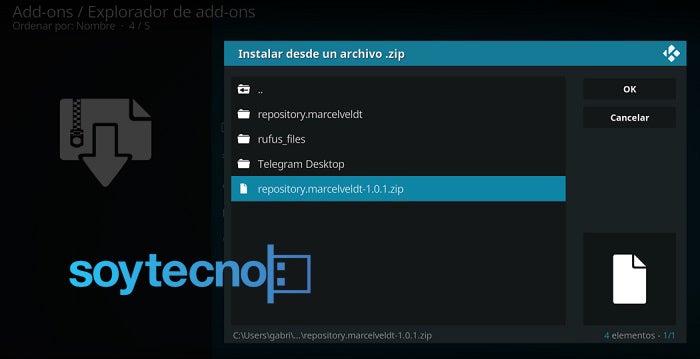
Anda tidak akan menemukan addon Spotify menggunakan mesin pencarian internal yang dibawakan Kodi, sama seperti yang Anda lakukan untuk menginstal YouTube atau Twitch. Untuk menjadi addon tidak resmi, unduhannya eksternal, dan Anda dapat melakukannya dengan mengklik dari sini. Ini akan menurunkan repositori addon, yang dinamai "Malcelveldt."
Setelah diunduh ke komputer atau ponsel Anda, Anda dapat menginstalnya di Kodi Anda secara langsung. Jangan khawatir File ZIP tidak mengandung virus atau apa pun yang membahayakan perangkat Anda. Langkah-langkah untuk menambahkan add-on ke Kodi adalah sebagai berikut.
Dalam Kodi (apa pun versinya) lakukan langkah-langkah berikut: Sistem> Pengaturan> Addons> Instal dari file Zip. Di sini sebuah jendela dengan beberapa folder akan terbuka. Anda harus menemukan folder tempat repositori yang berisi addon Spotity diunduh. Rute akan berbeda jika Anda menggunakan PC, Ponsel, atau TV Android.
Pilih file ZIP dan klik "OK" untuk instalasi. Ketika Kodi diinstal, ia akan memberi tahu Anda tentang hal itu.
Langkah 2: Instal addon pada Kodi
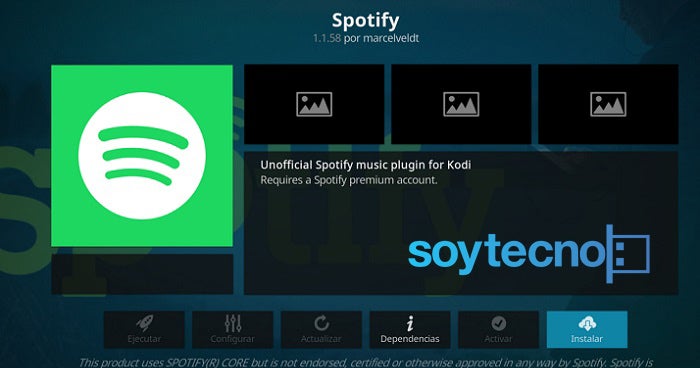
Dengan repositori Spotify yang sudah diinstal pada Kodi, yang tersisa adalah mencari addon untuk instalasi. Untuk ini, Anda harus memasukkan "Instal dari repositori". Setelah masuk, Anda harus mencari dan memasukkan "Repositori BETA Marcelveldt ”Ini berisi beberapa folder, Anda hanya perlu memasukkan satu yang mengatakan Music Addons.
Ketika Anda memasukkan folder, Anda akan menemukan empat opsi add-on, di antaranya adalah Spotify. Klik untuk membuka jendela opsi instalasi. Anda akan melihatnya lagi memperingatkan Anda bahwa itu hanya untuk pengguna Spotify premium. Klik instal.
Setelah addon Spotify diinstal, itu hanya tinggal pergi ke konfigurasi add-in untuk masukkan nama pengguna dan kata sandi yang biasa Anda gunakan di layanan musik.
Itu saja. Mulai sekarang Anda dapat mendengarkan daftar lagu Spotify favorit Anda tanpa harus meninggalkan Kodi.



